您现在的位置是: 首页 > 维护升级 维护升级
调整cleartype文本分辨率的大小_调整cleartype文本有什么用
tamoadmin 2024-08-26 人已围观
简介1.win8系统在注册表重置ClearType文本调谐器的方法如果您在Windows 10中遇到字体显示锯齿的问题,您可以尝试以下几种方法来改善字体的显示效果:1. 调整ClearType设置:ClearType是Windows中用于改善屏幕上文本显示清晰度的技术。您可以按照以下步骤调整ClearType设置: a. 在任务栏的搜索框中输入"ClearType",然后点击"ClearType文
1.win8系统在注册表重置ClearType文本调谐器的方法
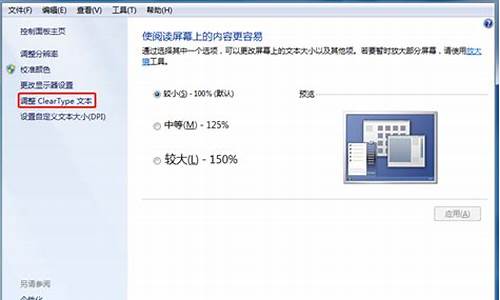
如果您在Windows 10中遇到字体显示锯齿的问题,您可以尝试以下几种方法来改善字体的显示效果:
1. 调整ClearType设置:ClearType是Windows中用于改善屏幕上文本显示清晰度的技术。您可以按照以下步骤调整ClearType设置:
a. 在任务栏的搜索框中输入"ClearType",然后点击"ClearType文字调整"。
b. 在ClearType调整向导中,确保"启用ClearType"的选项已被选中,然后按照向导的指引调整文字的清晰度。
c. 完成向导后,重新启动您的计算机,以应用新的ClearType设置。
2. 改变显示缩放比例:有时候,将显示缩放比例调整到合适的大小可以改善字体显示效果。您可以按照以下步骤来改变显示缩放比例:
a. 右键点击桌面上的空白区域,选择"显示设置"。
b. 在"显示"设置页面中,找到"缩放与布局"部分,尝试调整"缩放"的滑块来改变显示缩放比例。
c. 完成设置后,重新启动您的计算机,以应用新的显示缩放比例。
3. 更换字体:有时候,选择适合您屏幕分辨率和显示设备的字体也可以改善字体显示效果。您可以按照以下步骤更换字体:
a. 在任务栏的搜索框中输入"字体设置",然后点击"字体设置"。
b. 在"字体"设置页面中,找到"更改字体大小和样式"的链接。
c. 在"字体"设置页面中,按照您的需求选择合适的字体,并点击"应用"。
请注意,以上方法可能因不同的计算机配置和个人需求而有所不同。如果以上方法无法解决问题,建议您参考Windows 10的官方支持文档或在Windows用户论坛上寻求更详细的指导。
win8系统在注册表重置ClearType文本调谐器的方法
1、在电脑桌面右击鼠标,在弹出菜单中选择个性化
2、进入个性化管理窗口,点击左下角的显示
3、打开新窗口,左侧导航菜单中打开调整Clear Type文本,
4、勾选上启用Clear Type,点击下一步,勾选上就能直接看出与不勾选的区别。
5、选择看上去最清晰的文本框,点击下一步。
6、最后一步点击完成按钮即可。
ClearType即文本调谐器,是windows系统内置的荧幕字体平滑工具,可以让系统字体更加美观。可是有些雨林木风win8旗舰版用户在个性化设置中修改ClearType之后出了问题,不知道怎么还原默认设置,这该怎么办呢?其实我们可以在注册表中重置ClearType,接下来请大家跟小编一起学习一下win8系统在注册表重置ClearType文本调谐器的方法。
注册表重置ClearType方法如下:
1、进入桌面,按下“Win+R”快捷键打开运行窗口,输入“regedit”,并点击确定打开注册表;
2、打开注册表编辑器后,在左侧依次展开“HKEY_CURRENT_USER\Software\Microsoft\Avalon.Graphics”,分点击DISPLAY开头的项,并在右侧删除默认字符串值以外所有的键值;
3、接着再来到“HKEY_CURRENT_USER\ControlPanel\Desktop”,在右侧找到四个以“FontSmoothing”开头的值,分别打开将数值数据设置为“2、“0”、“1”、“2”即可;
4、之后注销或者重启计算机即可。
以上就是win8系统在注册表重置ClearType文本调谐器的方法的所有内容了,若遇到ClearType设置出现问题就可以按照上述方法进行重置。









